April 16
Sei nuovo utilizzando Mozilla Firefox, e cercando di approfittare di alcune delle sue caratteristiche che non sono disponibili con altri browser? Firefox ha un ampio set di strumenti versatili chiamati componenti aggiuntivi (o estensioni). Essi consentono di personalizzare Firefox per soddisfare i vostri gusti e le abitudini di navigazione. Il più popolare di questi add-on è Adblock Plus. Adblock Plus blocca molti degli annunci del sito web e banner che riempiono lo schermo mentre si naviga in 'rete. Questo rende più facile trovare il contenuto che si sta cercando, e fa anche il caricamento della pagina più veloce. Adblock Plus è facile da installare ed eseguire, ed è uno strumento di affidamento-upon della maggior parte degli utenti di Firefox. E 'anche facile da disattivare Adblock Plus se c'è un annuncio che si desidera vedere.
Aprire Firefox. Fare clic su Strumenti, quindi Componenti aggiuntivi. Si aprirà una piccola finestra in un angolo del tuo browser. L'angolo in basso a destra ha un link, "Get Extensions". Cliccaci sopra. Si aprirà una nuova pagina web con link a numerose estensioni. Adblock Plus sarà facile da trovare. Cercare e seguire le istruzioni per installarlo. Una volta fatto, riavviare Firefox.
2 
Si noti che molti degli annunci e altre immagini che si sono abituati a vedere ora se ne sono andati. Altri avranno una piccola scheda in un angolo (come quello della freccia rossa sta puntando nella nostra illustrazione). Fare clic sulla scheda "Block". Per la maggior parte degli oggetti, si otterrà un menu che contiene la scelta "Adblock oggetto." E 'in genere l'ultima scelta del menu. Fare clic su di esso e la vostra immagine dovrebbe scomparire, a meno che non si tratta di un oggetto Flash o Macromedia o qualche altro tipo di multimedialità.
3 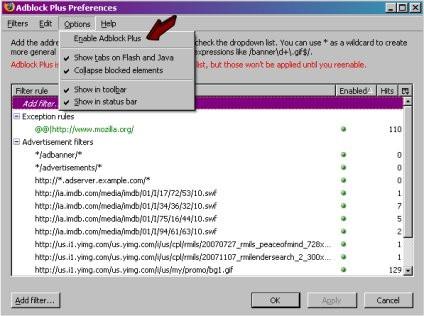
Trova una pagina in cui si sta vedendo nessuna pubblicità, e vorrebbe controllare quello che stanno offrendo. Premere Ctrl + Shift + E per aprire la finestra di Adblock Plus. Ora cliccate su "Attiva Adblock Plus" per disattivare l'estensione. Assicurarsi che non vi è alcun segno di spunta accanto a "Attiva Adblock Plus." A questo punto vedi tutti gli annunci nella pagina corrente, o qualsiasi pagina, si passa a dopo.
4 Fare clic sulla URL di disabilitare oggetti multimediali. Copiare l'URL, quindi aprire il menu Adblock Plus. Fare clic su "Crea filtro", quindi incollare l'URL nella casella e salvarlo.
5 Fai clic destro su tutti i rimanenti oggetti si preferisce non vedere. Otterrete un menu, con l'ultima scelta ancora una volta di essere "Adblock immagine". Fare clic su di esso, poi di nuovo sulla pagina. L'immagine andrà via e ti lasciano in pace.
